Craving Explorer
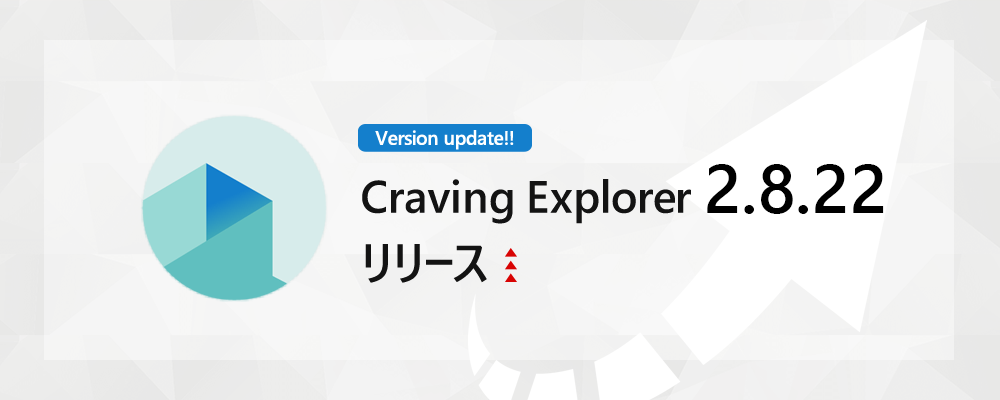
いつも Craving Explorer(以下「CE」) を利用いただきましてありがとうございます。 CE の新しいバージョン「v2.8.22」を公開いたしました。
更新内容
- Chromiumのマイナーバージョンアップ 122.0.6261.148 -> 122.0.6261.167
Chromiumのマイナーバージョンアップ 122.0.6261.148 -> 122.0.6261.167
マイナーバージョンアップした Chromium がリリースされましたので、これに対応いたしました。今回のマイナーバージョンアップには、セキュリティフィックスが含まれています。アップデートをよろしくお願いいたします。
これからも Craving Explorer をよろしくお願いいたします。
Craving Explorer
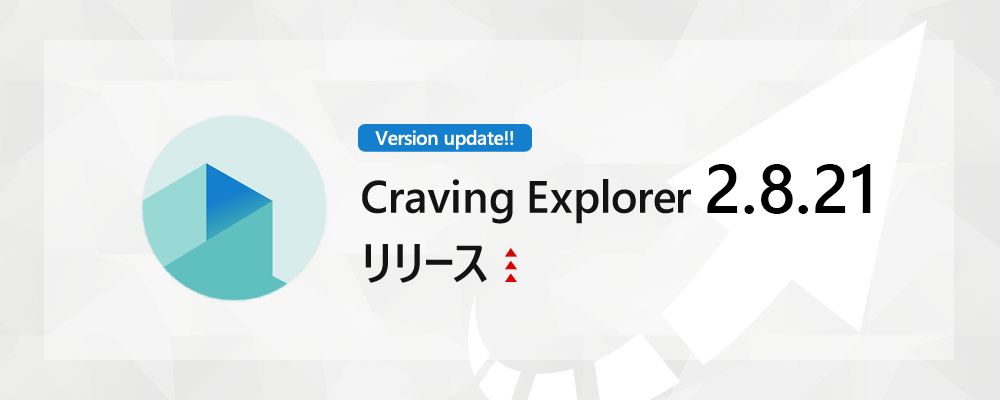
いつも Craving Explorer(以下「CE」) を利用いただきましてありがとうございます。 CE の新しいバージョン「v2.8.21」を公開いたしました。
更新内容
- Chromiumのマイナーバージョンアップ 122.0.6261.129 -> 122.0.6261.148
Chromiumのマイナーバージョンアップ 122.0.6261.129 -> 122.0.6261.148
マイナーバージョンアップした Chromium がリリースされましたので、これに対応いたしました。今回のマイナーバージョンアップには、セキュリティフィックスが含まれています。アップデートをよろしくお願いいたします。
これからも Craving Explorer をよろしくお願いいたします。
Craving Explorer
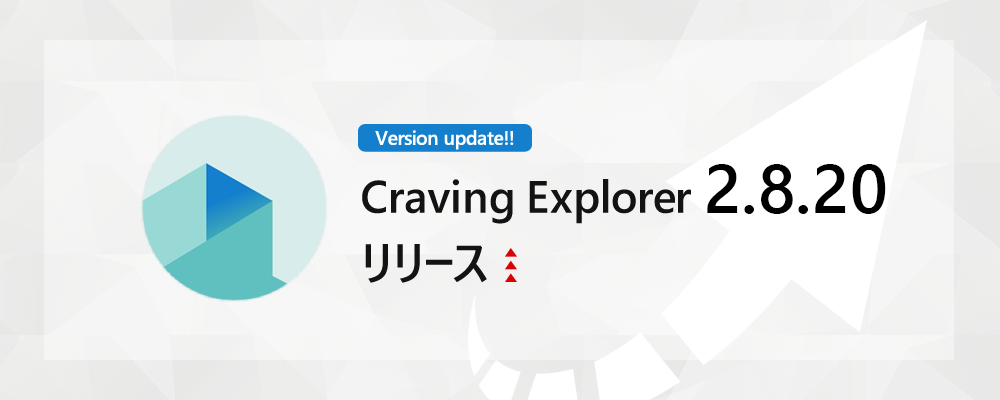
いつも Craving Explorer(以下「CE」) を利用いただきましてありがとうございます。 CE の新しいバージョン「v2.8.20」を公開いたしました。
更新内容
- Chromiumのマイナーバージョンアップ 122.0.6261.95 -> 122.0.6261.129
- Twitterでホームタイムライン表示時にダウンロードボタンが有効にならないように修正
Chromiumのマイナーバージョンアップ 122.0.6261.95 -> 122.0.6261.129
マイナーバージョンアップした Chromium がリリースされましたので、これに対応いたしました。今回のマイナーバージョンアップには、セキュリティフィックスが含まれています。アップデートをよろしくお願いいたします。
Twitterでホームタイムライン表示時にダウンロードボタンが有効にならないように修正
Twitter において、タイムライン表示中はダウンロードボタンが無効になっているはずですが、有効になっていました。この不具合の修正をしました。
これからも Craving Explorer をよろしくお願いいたします。
Craving Explorer
2024年3月現在、ニコニコ動画の一部の動画や音声がダウンロードできない現象が確認されております。これは、以前お知らせいたしました、ニコニコ動画の仕様変更の影響によるものと考えられます。
Craving Explorer では、ニコニコ動画での保存について調査と対応の検討を引き続き行い、対応の方針が決まり次第、改めてお伝えいたします。
これからも Craving Explorer をよろしくお願いいたします。
Craving Explorer
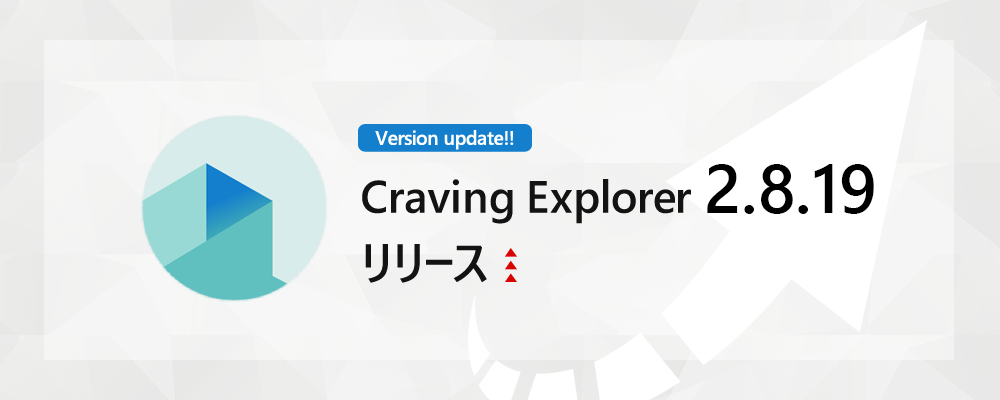
いつも Craving Explorer(以下「CE」) を利用いただきましてありがとうございます。 CE の新しいバージョン「v2.8.19」を公開いたしました。
更新内容
- Chromiumのメジャーバージョンアップ 120.0.6099.283 -> 122.0.6261.95
- Twitterで動画付きの引用リツイートが存在する場合にダウンロードできない問題を修正
- Twitterで埋め込みリンクからのダウンロード時に意図しない動画がダウンロードされる問題を修正
Chromiumのメジャーバージョンアップ 120.0.6099.283 -> 122.0.6261.95
メジャーバージョンアップした Chromium がリリースされましたので、これに対応いたしました。今回のメジャーバージョンアップには、セキュリティフィックスが含まれています。アップデートをよろしくお願いいたします。
Twitterで動画付きの引用リツイートが存在する場合にダウンロードできない問題を修正
Twitter の仕様変更により、Twitterで動画付きの引用リツイートが存在する場合にダウンロードできなくなっており、この不具合の修正をしました。
Twitterで埋め込みリンクからのダウンロード時に意図しない動画がダウンロードされる問題を修正
同じくTwitter の仕様変更により、Twitterで埋め込みリンクからのダウンロード時に意図しない動画がダウンロードされることがあり、この不具合の修正をしました。
これからも Craving Explorer をよろしくお願いいたします。
Craving Explorer
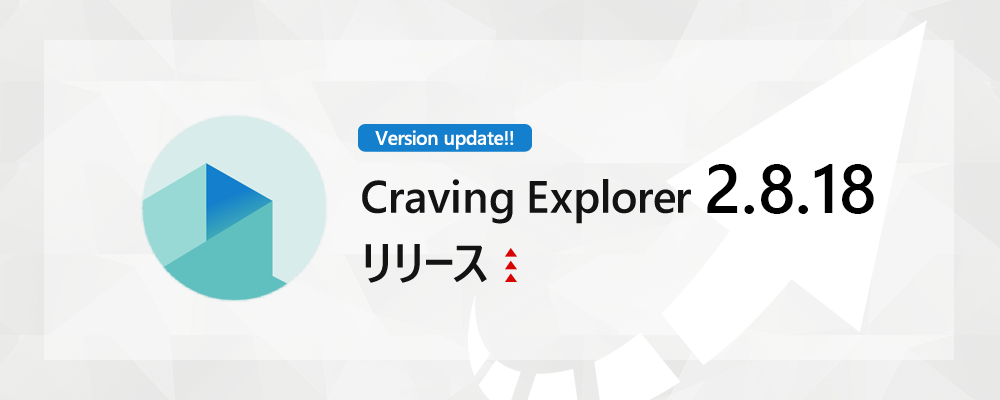
いつも Craving Explorer(以下「CE」) を利用いただきましてありがとうございます。 CE の新しいバージョン「v2.8.18」を公開いたしました。
更新内容
- Chromiumのマイナーバージョンアップ 120.0.6099.268 -> 120.0.6099.283
- Dailymotionのトップページ、チャンネルページで埋め込みリンクが表示されない問題を修正
Chromium のマイナーバージョンアップ 120.0.6099.268 -> 120.0.6099.283
マイナーバージョンアップした Chromium がリリースされましたので、これに対応いたしました。今回のマイナーバージョンアップには、セキュリティフィックスが含まれています。アップデートをよろしくお願いいたします。
Dailymotionのトップページ、チャンネルページで埋め込みリンクが表示されない問題を修正
Dailymotion の仕様変更により、Dailymotion のトップページおよびチャンネルページにて、埋め込みリンクが表示されなくなっていました。この不具合の修正をしました。
これからも Craving Explorer をよろしくお願いいたします。
Craving Explorer
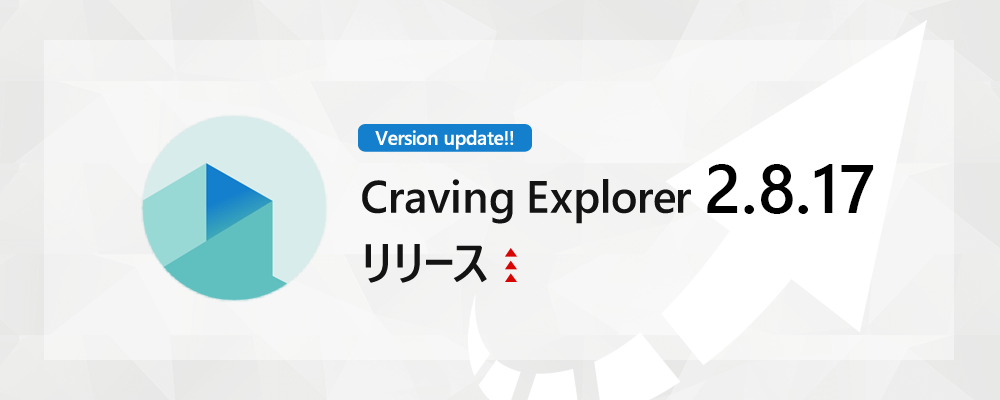
いつも Craving Explorer(以下「CE」) を利用いただきましてありがとうございます。 CE の新しいバージョン「v2.8.17」を公開いたしました。
更新内容
- Chromiumのマイナーバージョンアップ 120.0.6099.217 -> 120.0.6099.268
Chromium のマイナーバージョンアップ 120.0.6099.217 -> 120.0.6099.268
マイナーバージョンアップした Chromium がリリースされましたので、これに対応いたしました。今回のマイナーバージョンアップには、セキュリティフィックスが含まれています。アップデートをよろしくお願いいたします。
これからも Craving Explorer をよろしくお願いいたします。
Craving Explorer
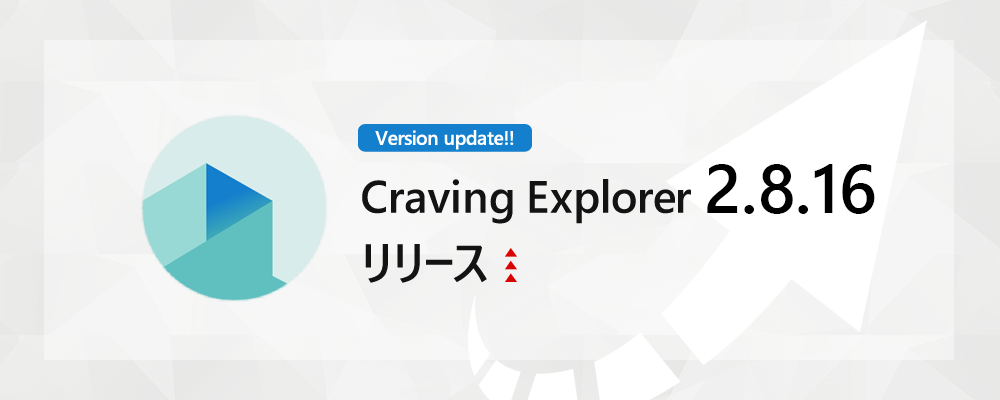
いつも Craving Explorer(以下「CE」) を利用いただきましてありがとうございます。 CE の新しいバージョン「v2.8.16」を公開いたしました。
更新内容
- Chromiumのマイナーバージョンアップ 120.0.6099.130 -> 120.0.6099.217
- 一部環境でYouTubeの動画・音声がダウンロードできない問題を修正
Chromium のマイナーバージョンアップ 120.0.6099.130 -> 120.0.6099.217
マイナーバージョンアップした Chromium がリリースされましたので、これに対応いたしました。今回のマイナーバージョンアップには、セキュリティフィックスが含まれています。アップデートをよろしくお願いいたします。
一部環境でYouTubeの動画・音声がダウンロードできない問題を修正
YouTube の仕様変更により、一部環境で動画・音声のダウンロードができなくなっていました。この不具合の修正をしました。
これからも Craving Explorer をよろしくお願いいたします。
Craving Explorer
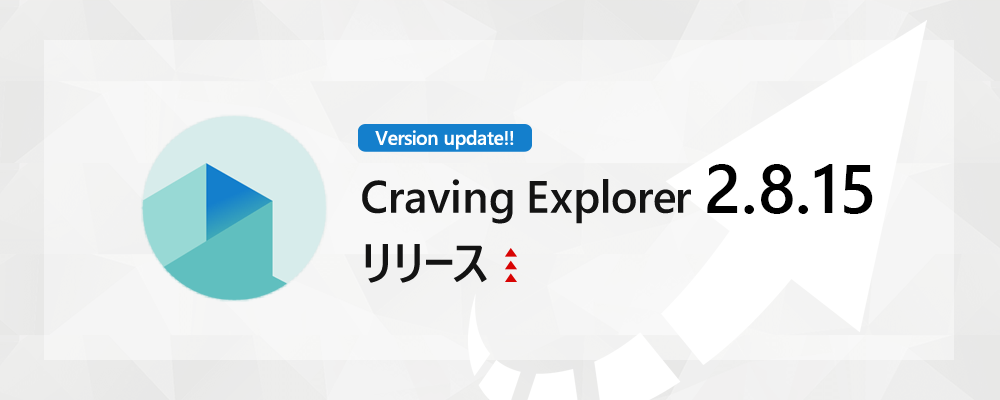
いつも Craving Explorer(以下「CE」) を利用いただきましてありがとうございます。 CE の新しいバージョン「v2.8.15」を公開いたしました。
更新内容
- Chromiumのマイナーバージョンアップ 120.0.6099.110 -> 120.0.6099.130
Chromium のマイナーバージョンアップ 120.0.6099.110 -> 120.0.6099.130
マイナーバージョンアップした Chromium がリリースされましたので、これに対応いたしました。今回のマイナーバージョンアップには、セキュリティフィックスが含まれています。アップデートをよろしくお願いいたします。
これからも Craving Explorer をよろしくお願いいたします。
Craving Explorer
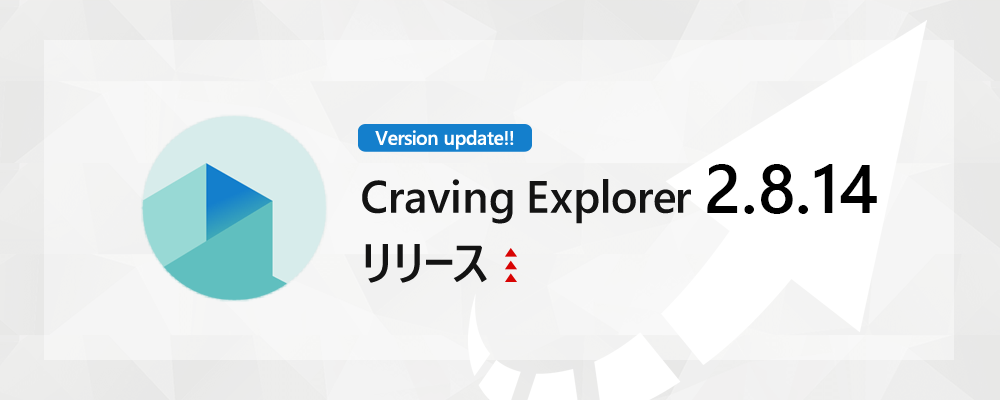
いつも Craving Explorer(以下「CE」) を利用いただきましてありがとうございます。 CE の新しいバージョン「v2.8.14」を公開いたしました。
更新内容
- Chromiumのメジャーバージョンアップ 118.0.5993.159 -> 120.0.6099.110
- Instagramでの埋め込みリンクの表示不具合を修正
Chromium のメジャーバージョンアップ 118.0.5993.159 -> 120.0.6099.110
メジャーバージョンアップした Chromium がリリースされましたので、これに対応いたしました。今回のメジャーバージョンアップには、セキュリティフィックスが含まれています。アップデートをよろしくお願いいたします。
Instagramでの埋め込みリンクの表示不具合を修正
Instagram の仕様変更により、埋め込みリンクが表示されなくなっていました。この不具合の修正をしました。
これからも Craving Explorer をよろしくお願いいたします。



